El sistema operativo Windows 11 permite crear cuentas con diferentes privilegios que van desde una cuenta de usuarios local, a una cuenta de usuario de Microsoft, pasando por una cuenta de administrador o una cuenta de invitado. Precisamente en esta ultima es en la que nos queremos centrar hoy. ¿Qué es y cómo podemos crear una cuenta de invitado en Windows 11?

Relacionado: Como activar la cuenta de administrador oculta en Windows 11.
Las cuentas de invitado son de gran ayuda para los ordenadores con Windows 11 que se comparten con otros usuarios ya que te permite dar acceso y uso del equipo a usuarios no habituales sin que estos tengan acceso a tus datos, archivos o información privada de tu cuenta de usuario de Windows 11. Digamos que una cuenta de invitado se trata de una cuenta con acceso limitado para usuarios eventuales que necesiten realizar alguna acción en tu ordenador como, por ejemplo, las cuentas de invitado no podían instalar programas ni cambiar la configuración del sistema.
La creación de cuentas de invitado es algo que se introdujo en versiones anteriores de Windows sin embargo Microsoft decidió retirarlas a partir de Windows 10. Esto ha provocado que los usuarios de Windows 11 que decidan crear una cuenta de invitado, se tengan que conformar con la creación de una cuenta de usuario local que no requiera de contraseña para iniciar sesión. No obstante, estos usuarios si que podrán instalar programas o modificar la configuración del sistema a través de su cuenta.
Por lo tanto, en este tutorial te indicamos al detalle como crear una cuenta de usuario de “invitado” en Windows 11:
Cómo crear una cuenta de invitado en Windows 11 usando la configuración.
1. Abra la aplicación Configuración usando el atajo: Tecla de Windows + I
2. Una vez dentro de Configuración, en el menú de la izquierda, selecciona: Cuentas
3. Ahora en la parte central de la ventana, tienes que hacer clic en: Familia y otros usuarios
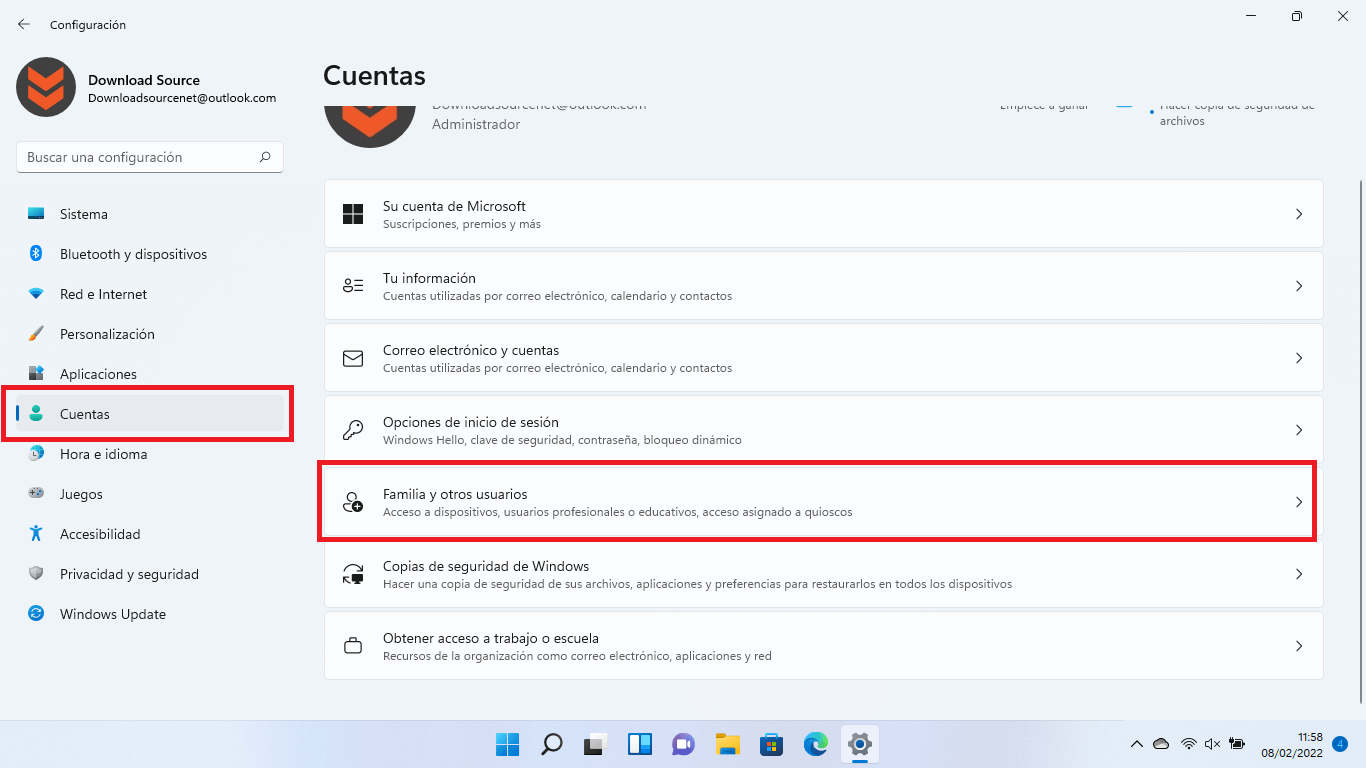
4. En la sección Otros Usuarios, haz clic en el botón: Agregar Cuenta
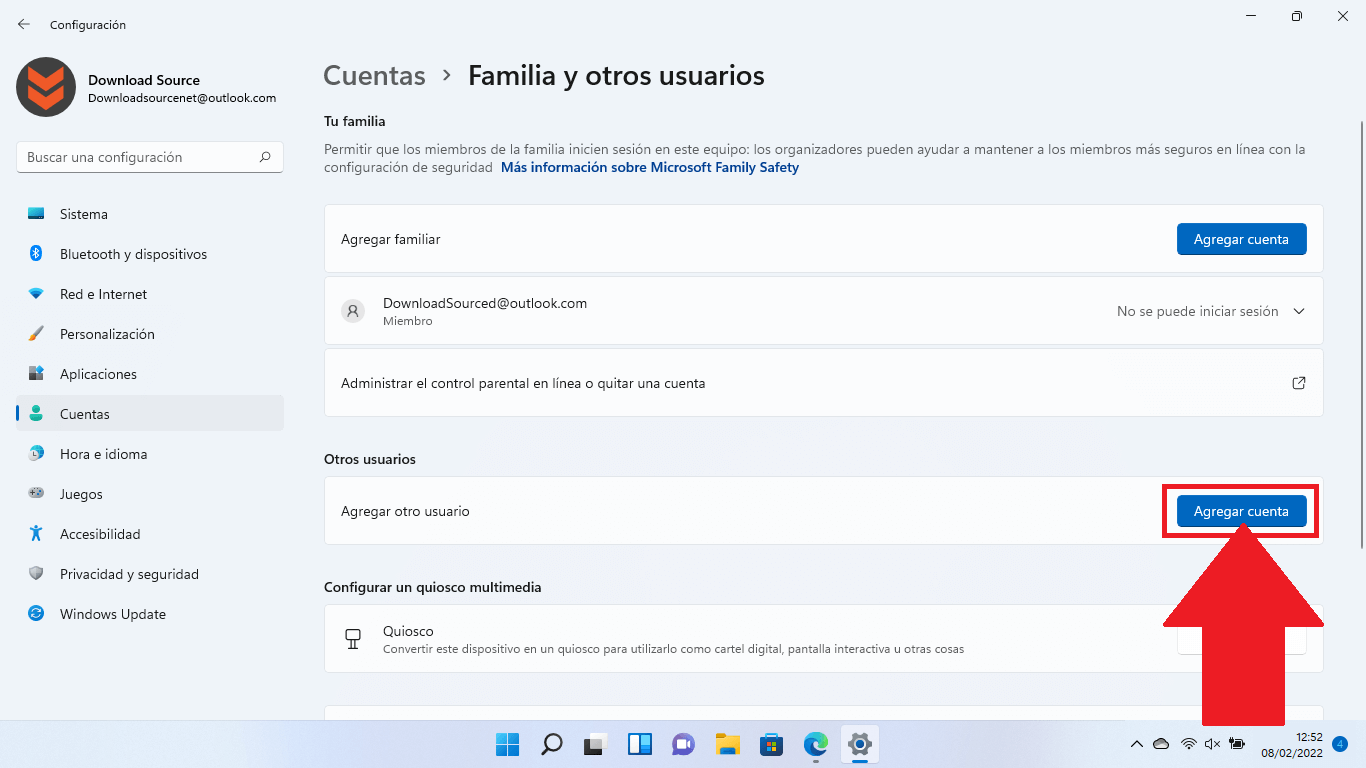
5. Automáticamente aparecerá una ventana emergente en la que tendrás que hacer clic en el pequeño enlace: No tengo los datos de inicio de sesión de esta persona.
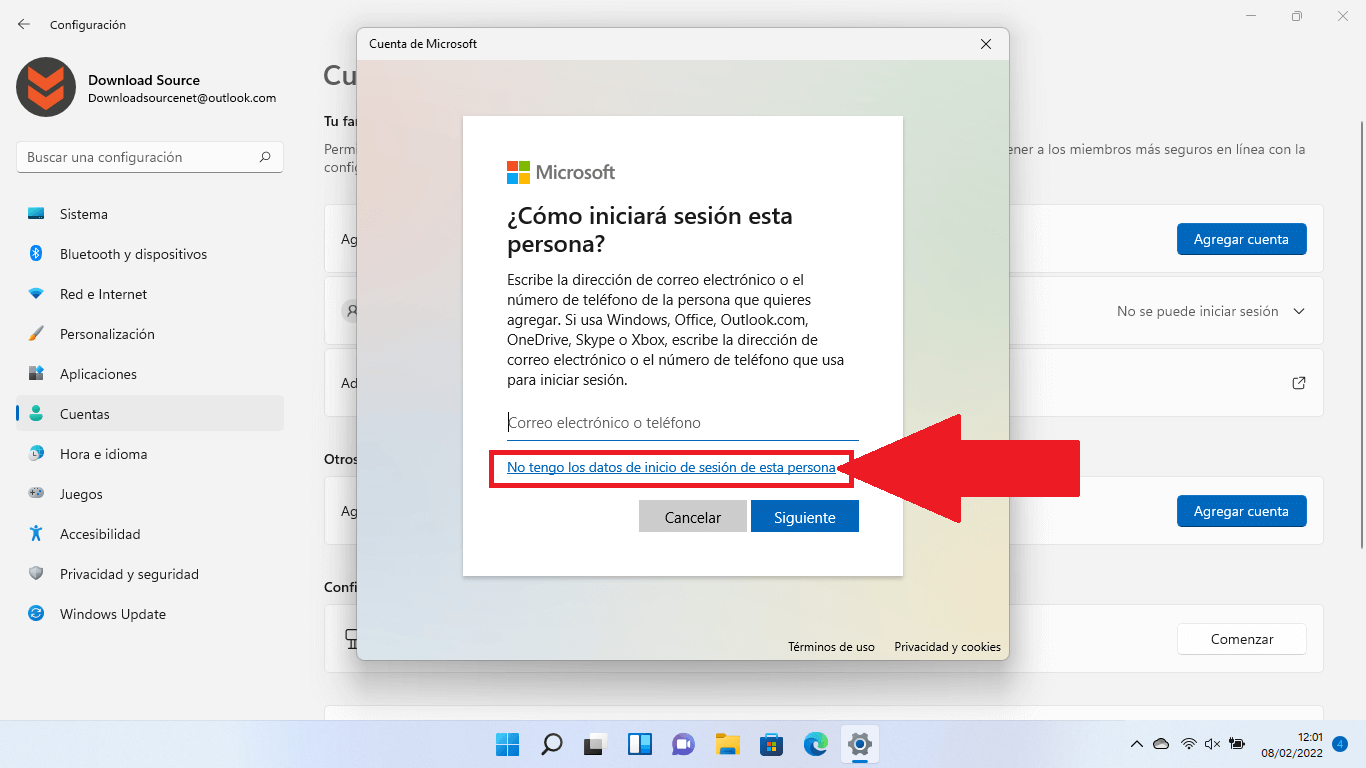
6. En la siguiente ventana, haga clic en el enlace: Agregar un usuario sin cuenta Microsoft.
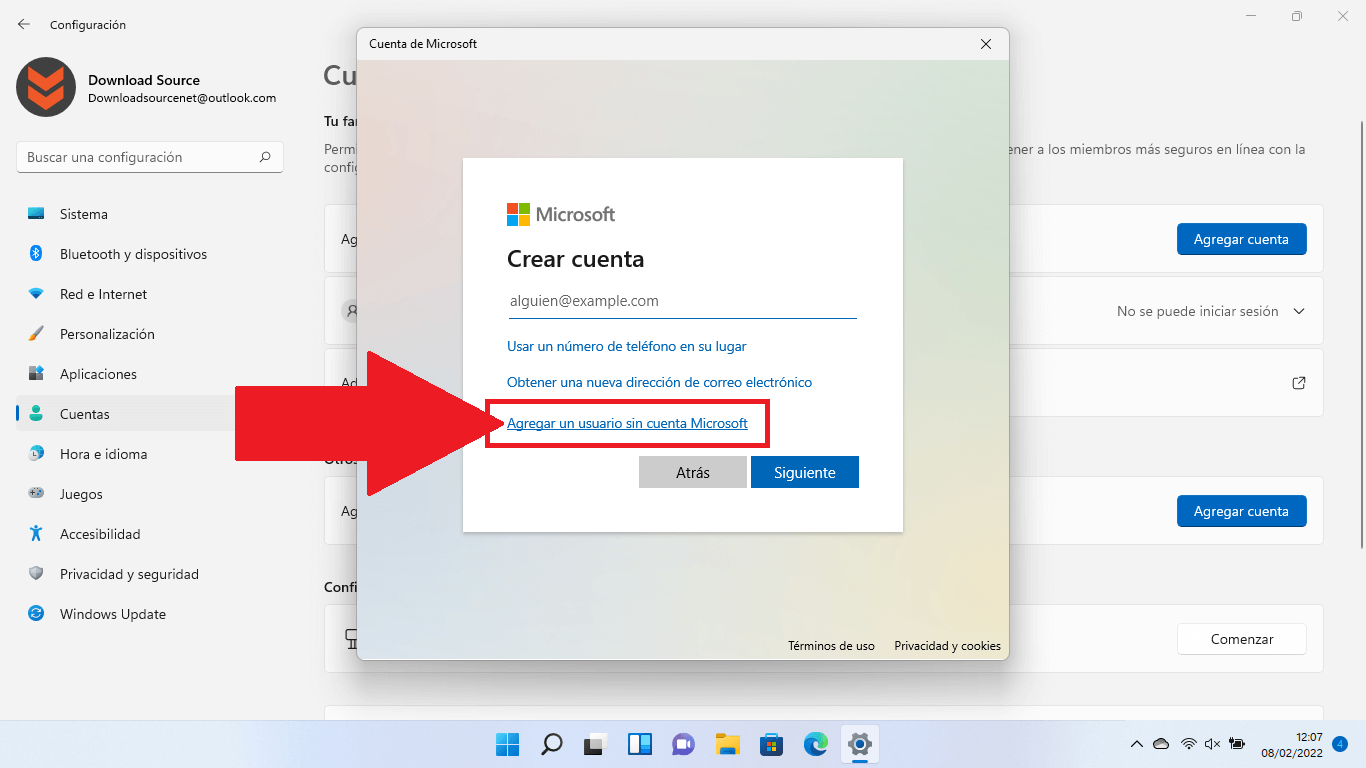
7. En el campo ¿Quien va a usar este PC? introduce el nombre que deseas que la cuenta de invitado quieres que posea.
8. Tal y como hemos mencionado, no podrás crear una cuenta de "Invitado" como tal, pero si crear una cuenta muy parecido. Por lo tanto, deja los campos de contraseña en blanco y haz clic en el botón: Siguiente

9. Y listo, ahora la cuenta aparecerá junto con las otras cuentas en la pantalla de inicio de sesión y para acceder a ella no se necesitará usar contraseña.
Cómo crear una cuenta de invitado en Windows 11 usando el CMD.
1. Abre la herramienta símbolo del sistema como administrador.
2. Cuando se abra la ventana del CMD, tendrás que introducir el siguiente comando:
net user Invitado /add /active:yes
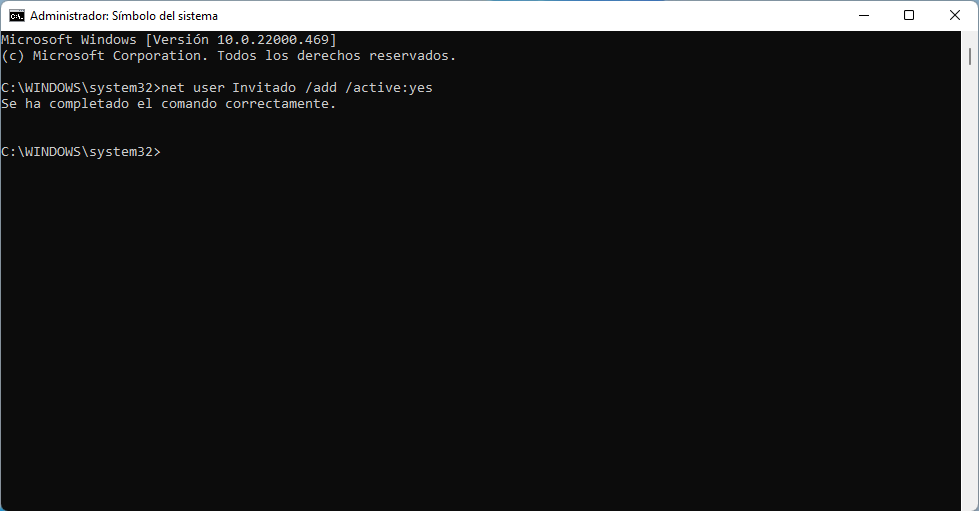
3. Para ejecutarlo, pulsa la tecla Enter.
Nota Importante: En el comando puedes cambiar la palabra "Invitado" por cualquier otra que desee usar como nombre de cuenta de invitado.
4. Tras ejecutar el comando, verás el mensaje: Se ha completado el comando correctamente..
5. A partir de ahora, podrás ver como entre todas las cuentas de usuario de tu ordenador aparecerá la recién creada.
